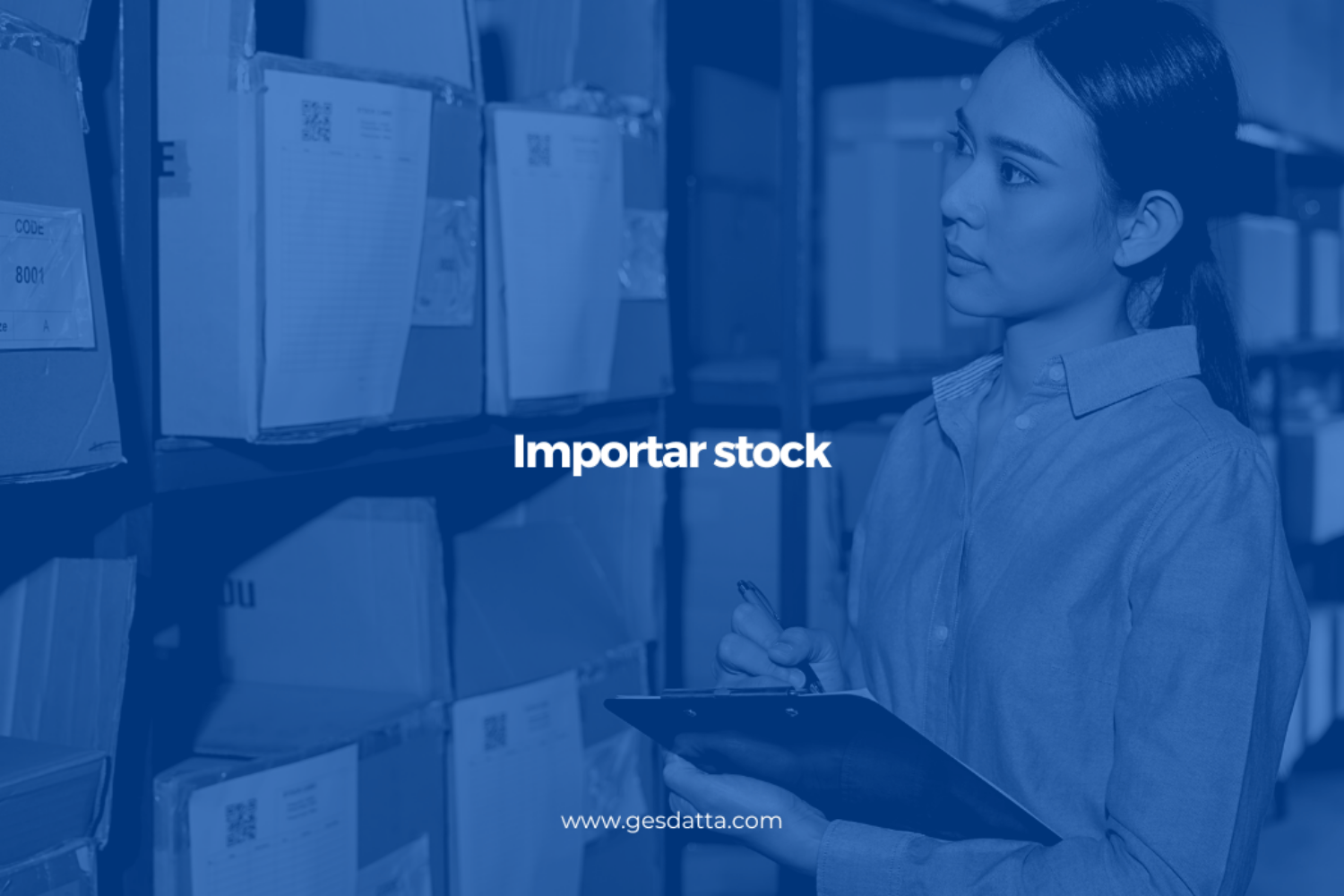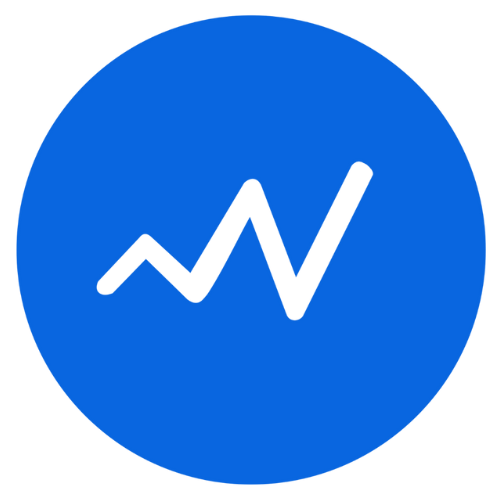El módulo inventario o módulo de stock de GesDatta es un módulo que permite llevar el stock de productos de cualquier tipo de actividad.
Dicho módulo fue desarrollado para que todos los usuarios puedan registrar su stock en el sistema, logrando una trazabilidad de cada uno de los productos que entran y salen de su empresa.
Módulo inventario: importar stock
A la hora de dar Saldos Iniciales, o hacer un ajuste en el stock de los artículos, contamos con 2 opciones:
- Opción 1: Alta o baja manual.
Inventarios > Operaciones > Alta o Baja
Y a continuación detallaremos los ítems y las cantidades de forma manual.

- Opción 2: Importar stock.
Dicha función permite realizar un Alta o Baja de stock de forma masiva y más ágil.
Inventarios > Operaciones > Alta o Baja > Importar
Al hacer clic en «Importar», nos aparecerá una ventana emergente en la que nos permitirá descargar un ejemplo del Excel a importar, y además se detallan diferentes puntos importantes que se deberán tener en cuenta a la hora de subir el archivo:
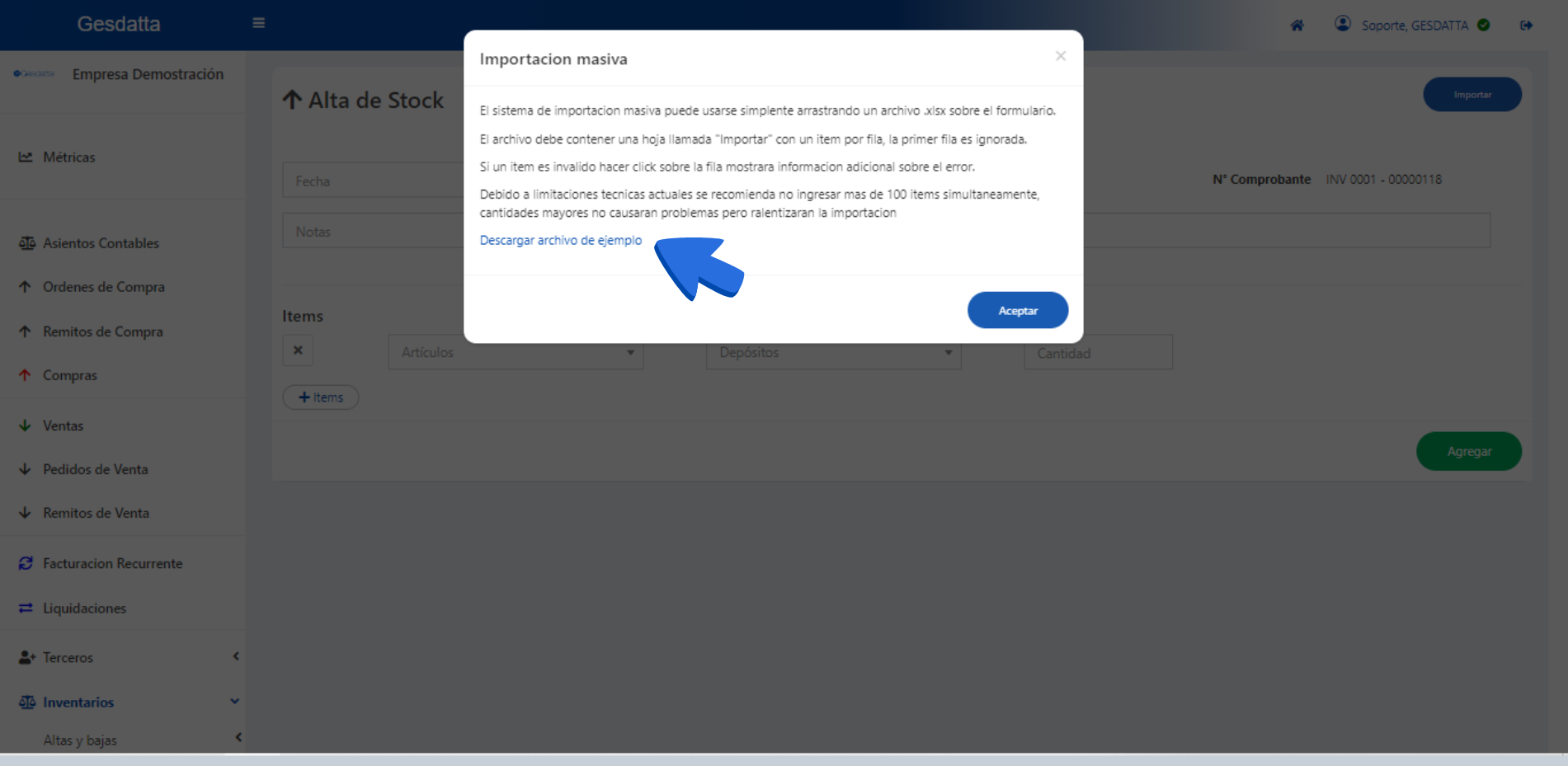
❗ A tener en cuenta que no es el mismo archivo de Excel si queremos hacer un Alta o una Baja.
Si nuestra operación es un Alta de stock, en el Excel a importar se deberá completar:
– Artículo: se deberá poner el nombre del artículo tal cual esta creado en el sistema. Ej: palas
– Depósito: se deberá completar con el número de ID:
Configuraciones > Depósitos y hacer clic sobre el depósito que deseamos utilizar.
Una vez dentro del mismo, encontraremos el número de ID en el link que se encuentra en la barra superior.
Por ejemplo, si el depósito a utilizar es «Baradero,» el número ID que se deberá poner en la planilla de excel es 11:
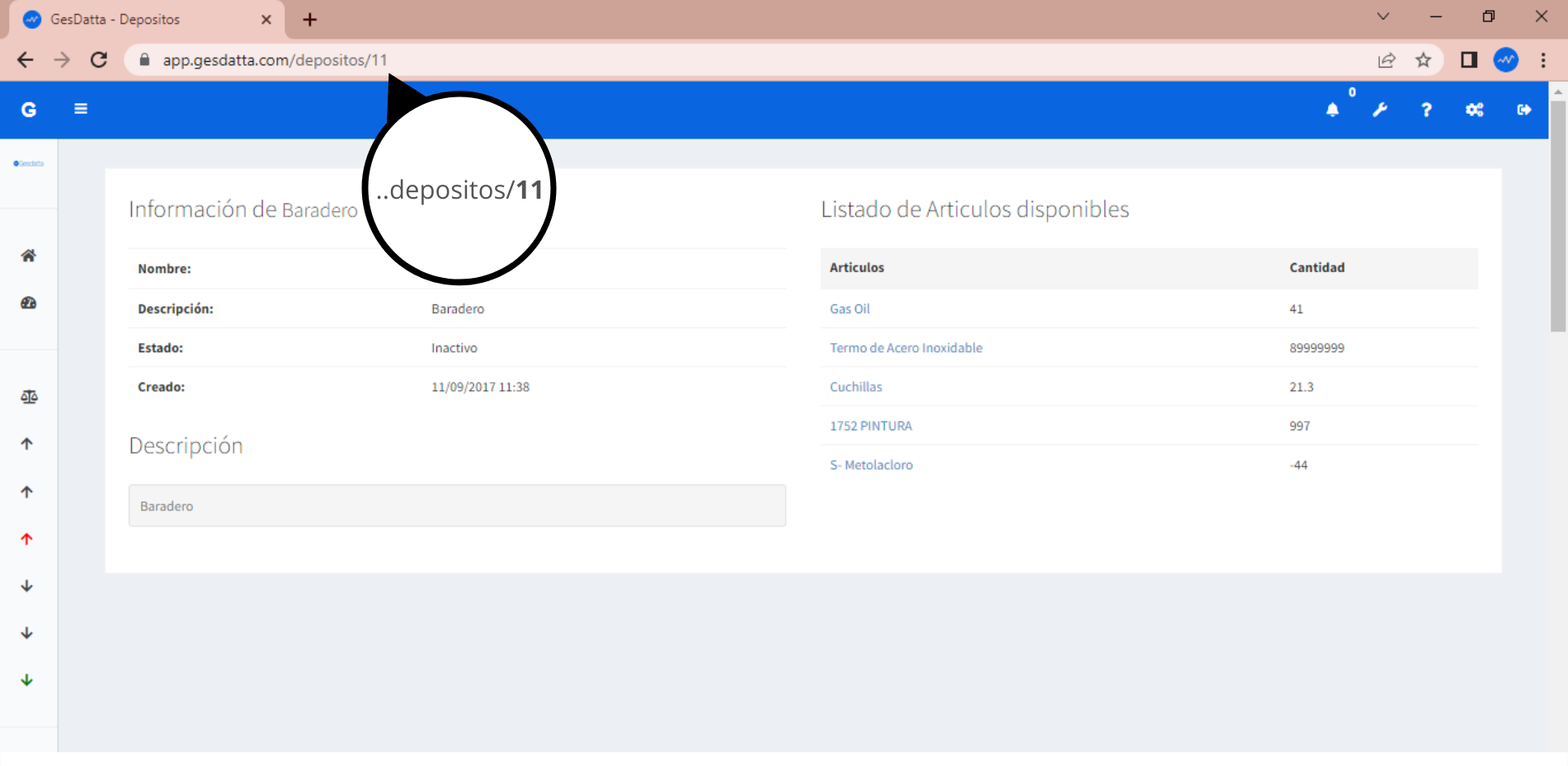
– Cantidad: se deberá detallar la cantidad a dar de alta de cada artículo.
Por otro lado, si nuestra operación es una Baja de stock, en el Excel a importar se deberá completar:
– Artículo: se deberá poner el nombre del artículo tal cual esta creado en el sistema. Ej: palas
– Depósito: se deberá completar con el número de ID, tal cual detallamos en Alta de stock.
– Centro de costo: se deberá completar con el número de ID:
Configuraciones > Centros de costos y hacer clic sobre el centro de costo que desean utilizar.
Una vez dentro del mismo, encontraremos el número de ID en el link que se encuentra en la barra superior.
Por ejemplo, si el Centro de Costo a utilizar es «General», el número ID que se deberá poner en la planilla de excel es 4121:
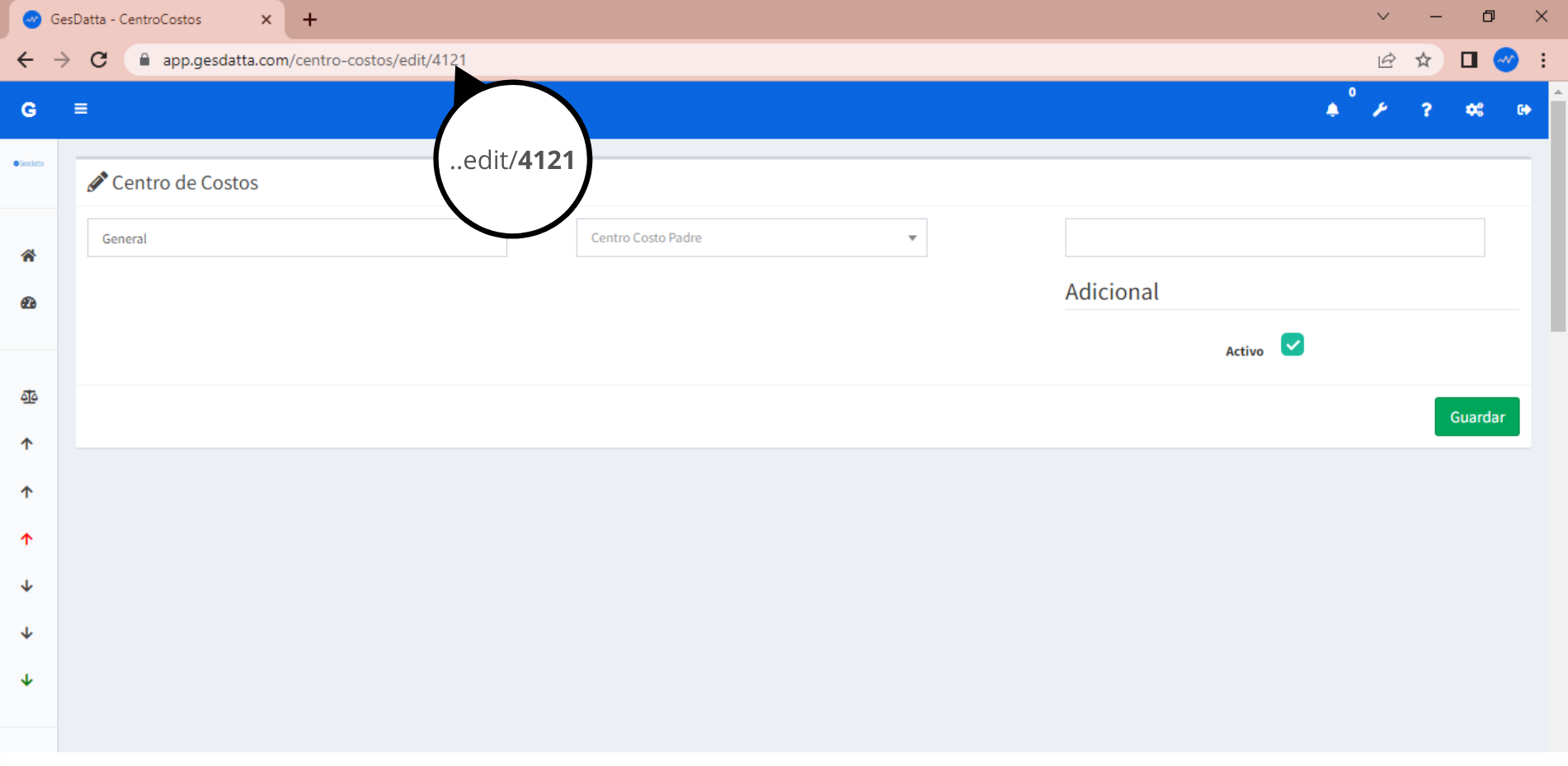
– Cantidad: se deberá detallar la cantidad a dar de baja de cada artículo.
En el caso de ya ser cliente y querer solicitar dicha función, por favor realizarlo reportando un Incidente. Si se trata de un nuevo cliente, podrán contactarnos mediante WhatsApp.